En plena era digital los jugadores han encontrado en Steam la plataforma perfecta para dos cosas: Encontrar juegos baratos y jugar donde quieran gracias a las posibilidades que dan Steam link. Sin embargo, hay una función que algunos desconocen y que pueden sacar partido tanto de sus amigos como de sus familiares más cercanos que es el llamado préstamo familiar para compartir tus juegos de Steam con otras personas.
Y es que si algo se ha perdido con la llegada de los juegos digitales es ese intercambio de juegos en los que un amigo te prestaba uno y tú a él le dabas otro de tu colección. Con esta posibilidad esa otra persona podrá disfrutar de algunos de los juegos de tu biblioteca y tú también beneficiarte de la suya.
Que es el préstamo familiar de Steam
Qué bonito era eso de compartir juegos con tus amigos aunque no lo hará tanto si por desgracia llegaba a tu disco rayado o con algún desperfecto. Lo cierto es que estos fallos físicos no tienen cabida en el mundo virtual y es algo que muchos no echarán de menos gracias al préstamo familiar de Steam.
Y es que la plataforma de Gave Newell pone a disposición de esos usuarios la forma perfecta para que se puedan compartir bibliotecas enteras entre amigos y familiares. Esto es, en esencia, la definición y el funcionamiento del préstamo familiar, una característica pensada para sacar todo el provecho de la biblioteca de un amigo siempre que te la deje.
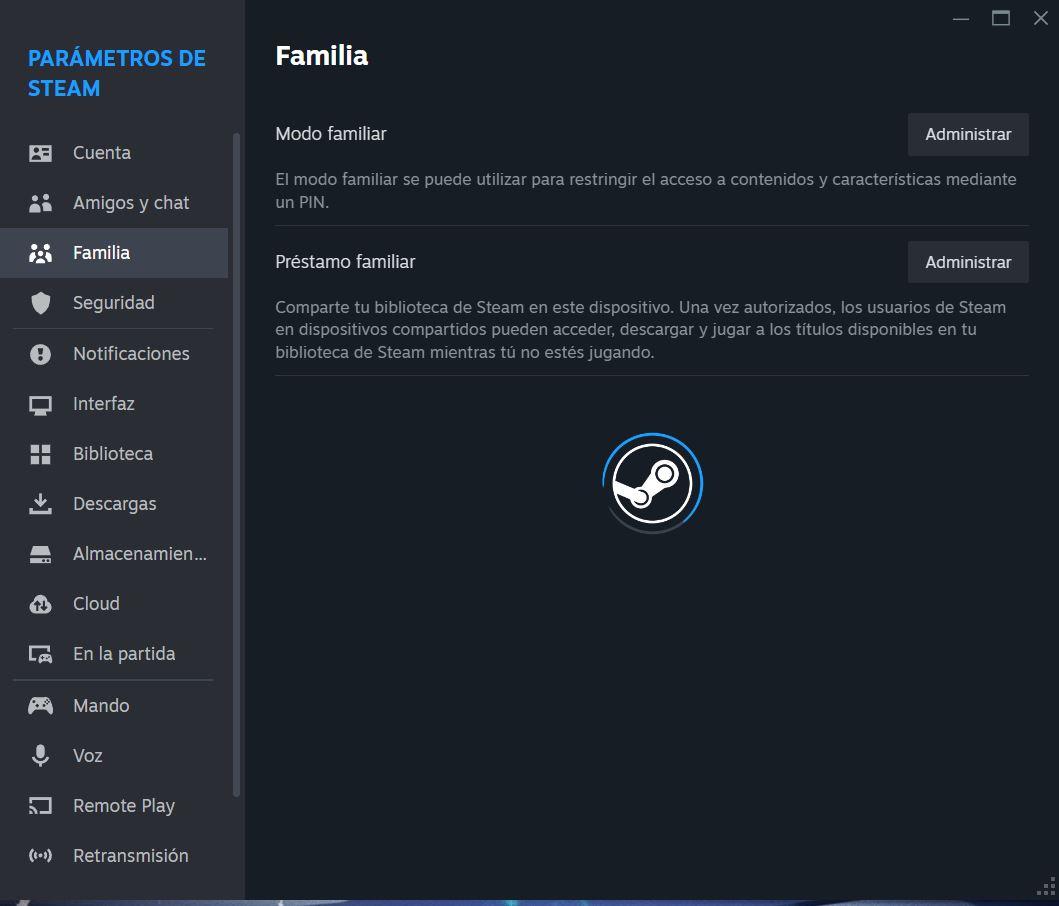
Esta característica tiene sus cosas buenas como que cada usuario que tenga acceso a tus juegos y tú a los suyos tengáis la posibilidad de generar vuestras propias partidas que se guardan en Steam Cloud así como desbloquear vuestros propios logros con independencia de si los han conseguido o no el resto de tus amigos. En definitiva podéis jugar a todos los juegos pero vuestras partidas son únicas.
Como utilizar el préstamo familiar
Ahora que ya entiendes cómo funciona el préstamo familiar de Steam toca echar un vistazo a todos los pasos que tienes que realizar para autorizar a un usuario a que entre en tu biblioteca y, obviamente, tú a la suya. Estos son los pasos:
- Enciende tu ordenador
- Activa Steam e inicia sesión en la plataforma
- Ve a la parte superior izquierda y pulsa en Steam
- Selecciona parámetros y entra en Familia
- Pulsa en el interruptor que autoriza el acceso de otros dispositivos al tuyo
- Espera a que acabe la configuración por parte de la app para empezar a dar acceso.
Debes tener en cuenta que solo puedes dar tu acceso a otros cinco usuarios de manera remota, por lo que dehes asegurarte de activar Steam Guard en tu cuenta de Steam antes de hacer nada. En tu biblioteca podrás ver los juegos que pertenecen a otras cuentas de Steam que utilizan el mismo ordenador y solo tendrás que seleccionar un juego y haz clic en «Pedir prestado» para solicitar el acceso a la biblioteca correspondiente. Al hacerlo, se le enviará al propietario del juego un correo electrónico con enlace para que te permita acceder a los juegos de su biblioteca.
El propietario o propietaria del juego tendrá que hacer clic en el enlace incluido en el correo electrónico para autorizar tu ordenador y concederte acceso a sus juegos con tu cuenta de Steam. Sin embargo, esto no es tan sencillo por un motivo tan simple como es que solicites acceso directo a los juegos de la otra persona. Para eso debes elegir el juego al que quieres jugar de la biblioteca de la otra persona y seleccionar la opción de Pedir prestado.
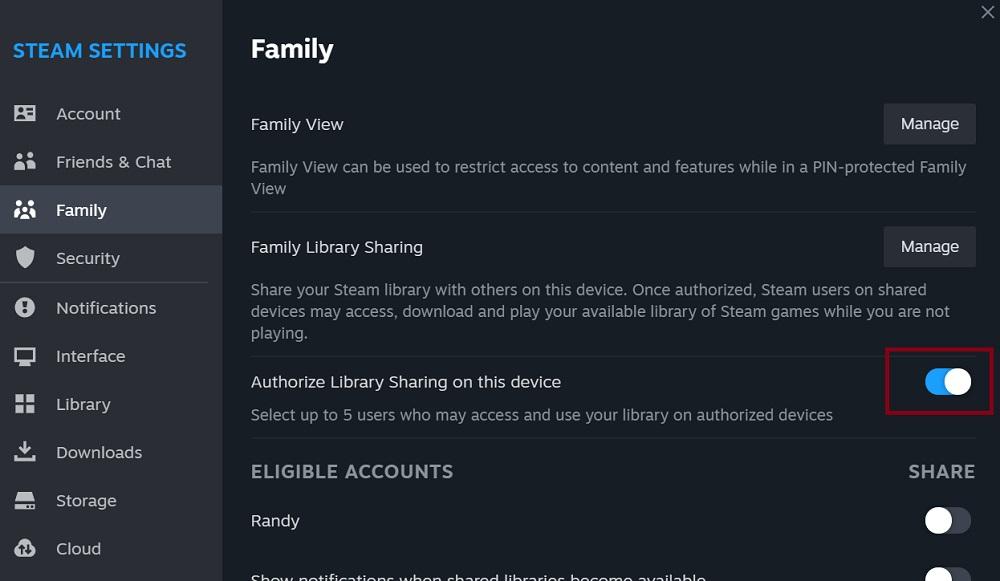
Esto es una ‘salvaguardia para el dueño de la cuenta, ya que solo tendrán acceso al juego siempre y cuando acepten la solicitud del juego que has elegido. Automáticamente, aparecerá en tu interfaz de Familia los dispositivos asociados como familiares, los cuales puedes decidir en todo momento si seguís siendo o no asociados que pueden utilizar los juegos del otro.
Algunos problemas a tener en cuenta
Como puedes ver, el préstamo familiar es una opción muy sencilla para jugar a determinados juegos que tiene un amigo y que tú tengas algunos que a él le interesa jugar. Debe ser recíproco, o de lo contrario puede que tu amigo o tú mismo acabes por finalizar el préstamo familiar.
Sin embargo, hay una cosa que debes tener en cuenta y es que tal vez esto no funcione como debería. Esta característica está pensada para que los usuarios de un mismo entorno tengan acceso a la biblioteca los unos de los otros, lo que se traduce en que puedes compartir tu cuenta con otros jugadores que no estén en la misma casa pero pueden experimentar algún tipo de problema durante su sesión de juego.
Pero algo más y que es muy importante tener en cuenta: el dueño siempre va a tener preferencia para jugar a un juego al que está jugando otra persona. En este caso, la persona a la que prestaste el juego le aparecerá un mensaje de que tiene cinco minutos para abandonar el juego y guardar su partida antes de que se cierra automáticamente y te ceda el control y el acceso sobre él. Por eso es importante que si queréis jugar al mismo juego establezcan unos tiempos para que no haya problemas entre las personas que quieren jugar al mismo juego.
Otro punto importante aquí que debes de saber es que no se pueden jugar ni a todos los juegos. Aquí intervienen diferentes factores como por ejemplo el sistema operativo que sea o no compatible con la persona a la que prestas el juego así como el problema con los DLCs, los cuales no se comparten bajo ningún concepto.












